SPSS 10.0高级教程十二:多元线性回归与曲线拟合
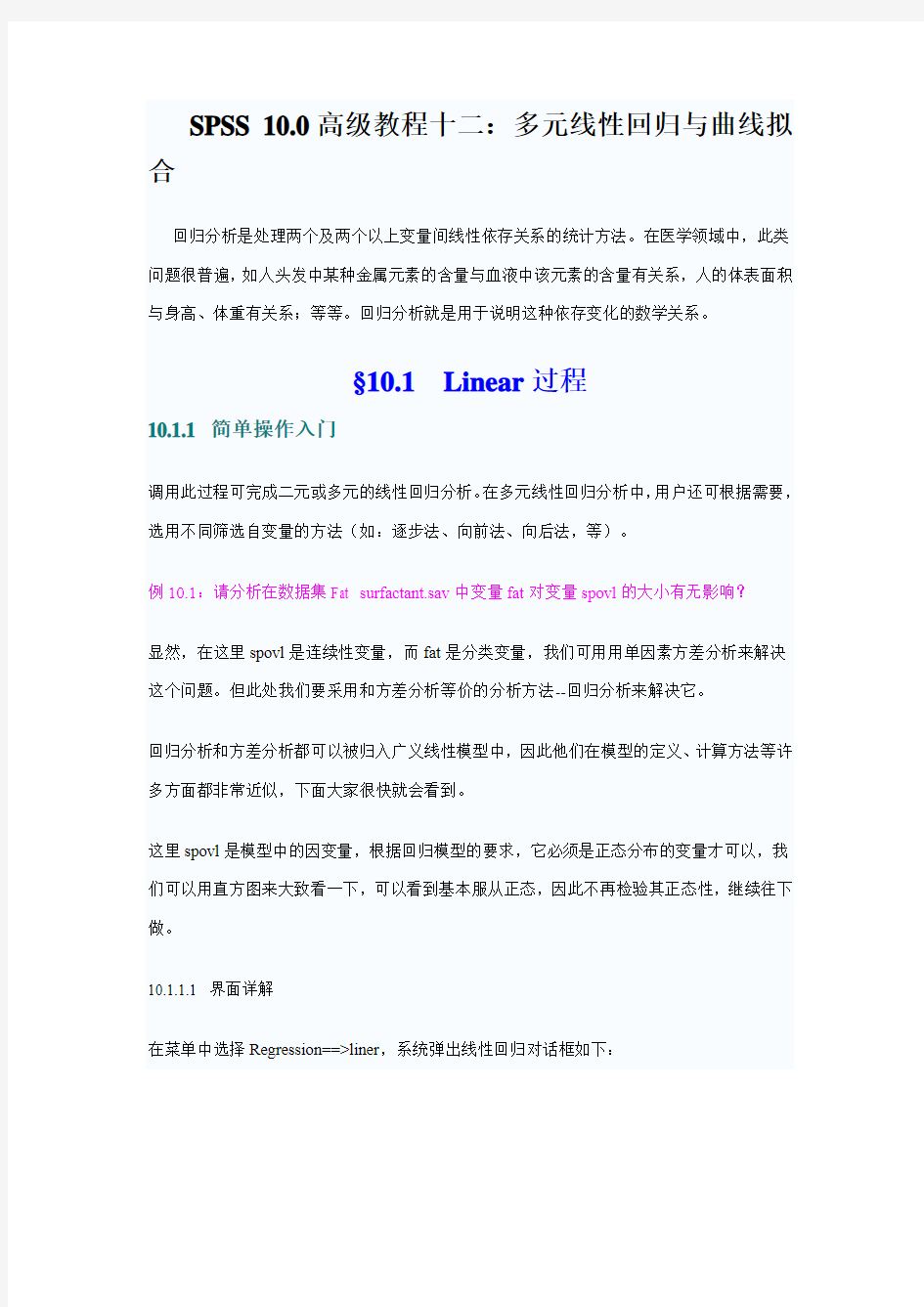

SPSS 10.0高级教程十二:多元线性回归与曲线拟合
回归分析是处理两个及两个以上变量间线性依存关系的统计方法。在医学领域中,此类问题很普遍,如人头发中某种金属元素的含量与血液中该元素的含量有关系,人的体表面积与身高、体重有关系;等等。回归分析就是用于说明这种依存变化的数学关系。
§10.1Linear过程
10.1.1 简单操作入门
调用此过程可完成二元或多元的线性回归分析。在多元线性回归分析中,用户还可根据需要,选用不同筛选自变量的方法(如:逐步法、向前法、向后法,等)。
例10.1:请分析在数据集Fat surfactant.sav中变量fat对变量spovl的大小有无影响?
显然,在这里spovl是连续性变量,而fat是分类变量,我们可用用单因素方差分析来解决这个问题。但此处我们要采用和方差分析等价的分析方法--回归分析来解决它。
回归分析和方差分析都可以被归入广义线性模型中,因此他们在模型的定义、计算方法等许多方面都非常近似,下面大家很快就会看到。
这里spovl是模型中的因变量,根据回归模型的要求,它必须是正态分布的变量才可以,我们可以用直方图来大致看一下,可以看到基本服从正态,因此不再检验其正态性,继续往下做。
10.1.1.1 界面详解
在菜单中选择Regression==>liner,系统弹出线性回归对话框如下:
除了大家熟悉的内容以外,里面还出现了一些特色菜,让我们来一一品尝。
【Dependent框】
用于选入回归分析的应变量。
【Block按钮组】
由Previous和Next两个按钮组成,用于将下面Independent框中选入的自变量分组。由于多元回归分析中自变量的选入方式有前进、后退、逐步等方法,如果对不同的自变量选入的方法不同,则用该按钮组将自变量分组选入即可。下面的例子会讲解其用法。
【Independent框】
用于选入回归分析的自变量。
【Method下拉列表】
用于选择对自变量的选入方法,有Enter(强行进入法)、Stepwise(逐步法)、Remove(强制剔除法)、Backward(向后法)、Forward(向前法)五种。该选项对当前Independent
框中的所有变量均有效。
【Selection Variable框】
选入一个筛选变量,并利用右侧的Rules钮建立一个选择条件,这样,只有满足该条件的记录才会进入回归分析。
【Case Labels框】
选择一个变量,他的取值将作为每条记录的标签。最典型的情况是使用记录ID 号的变量。
【WLS>>钮】
可利用该按钮进行权重最小二乘法的回归分析。单击该按钮会扩展当前对话框,出现WLS Weight框,在该框内选入权重变量即可。
【Statistics钮】
弹出Statistics对话框,用于选择所需要的描述统计量。有如下选项:
o Regression Coefficients复选框组:定义回归系数的输出情况,选中Estimates可输出回归系数B及其标准误,t值和p值,还有标准化的回归系数beta;选中Confidence inter vals则输出每个回归系数的95%可信区间;选中covariance matrix则会输出各个自变量的相关矩阵和方差、协方差矩阵。以上选项默认只选中Estimates。
o Residuals复选框组:用于选择输出残差诊断的信息,可选的有Durbin-Watson残差序列相关性检验、超出规定的n倍标准误的残差列表。
o Model fit复选框:模型拟合过程中进入、退出的变量的列表,以及一些有关拟合优度的检验:,R,R2和调整的R2, 标准误及方差分析表。
o R squared change复选框:显示模型拟合过程中R2、F值和p值的改变情况。
o Descriptives复选框:提供一些变量描述,如有效例数、均数、标准差等,同时还给出一个自变量间的相关矩阵。
o Part and partial correlations复选框:显示自变量间的相关、部分相关和偏相关系数。
o Collinearity diagnostics复选框:给出一些用于共线性诊断的统计量,如特征根(Ei genvalues)、方差膨胀因子(VIF)等。
以上各项在默认情况下只有Estimates和Model fit复选框被选中。
【Plot钮】
弹出Plot对话框,用于选择需要绘制的回归分析诊断或预测图。可绘制的有标准化残差的直方图和正态分布图,应变量、预测值和各自变量残差间两两的散点图等。
【Save钮】
许多时候我们需要将回归分析的结果存储起来,然后用得到的残差、预测值等做进一步的分析,Save钮就是用来存储中间结果的。可以存储的有:预测值系列、残差系列、距离(Dis tances)系列、预测值可信区间系列、波动统计量系列。下方的按钮可以让我们选择将这些新变量存储到一个新的SPSS数据文件或XML中。
【Options钮】
设置回归分析的一些选项,有:
o Stepping Method Criteria单选钮组:设置纳入和排除标准,可按P值或F值来设置。
o Include constant in equation复选框:用于决定是否在模型中包括常数项,默认选中。
o Missing Values单选钮组:用于选择对缺失值的处理方式,可以是不分析任一选入的变量有缺失值的记录(Exclude cases listwise)而无论该缺失变量最终是否进入模型;不分析具体进入某变量时有缺失值的记录(Exclude cases pairwise);将缺失值用该变量的均数代替(Replace with mean)。
10.1.1.2 输出结果解释
根据题目的要求,我们只需要在Dependent框中选入spovl,Independent框中选入f at即可,其他的选项一律不管。单击OK后,系统很快给出如下结果:
Regression
这里的表格是拟合过程中变量进入/退出模型的情况记录,由于我们只引入了一个自变量,所以只出现了一个模型1(在多元回归中就会依次出现多个回归模型),该模型中fat为进入的变量,没有移出的变量,具体的进入/退出方法为enter。
上表为所拟合模型的情况简报,显示在模型1中相关系数R为0.578,而决定系数R2为0.3 34,校正的决定系数为0.307。
这是所用模型的检验结果,可以看到这就是一个标准的方差分析表!有兴趣的读者可以自己用方差分析模型做一下,就会发现出了最左侧的一列名字不太一样外,其他的各个参数值都是相同的。从上表可见所用的回归模型F值为12.059,P值为0.002,因此我们用的这个回归模型是有统计学意义的,可以继续看下面系数分别检验的结果。
由于这里我们所用的回归模型只有一个自变量,因此模型的检验就等价与系数的检验,在多元回归中这两者是不同的。
上表给出了包括常数项在内的所有系数的检验结果,用的是t检验,同时还会给出标化/未标化系数。可见常数项和fat都是有统计学意义的,上表的内容如果翻译成中文则如下所示:
10.1.2.1 分析实例
例10.2:请分析在数据集plastic.sav中变量extrusn、additive、gloss和opacity对变量tear_r es的大小有无影响?已知extrusn对tear_res的大小有影响。
显然,这里是一个多元回归,由于除了extrusn确有影响以外,我们不知道另三个变量有无影响,因此这里我们将extrusn放在第一个block,进入方法为enter(我们有把握extrusn一定有统计学意义);另三个变量放在第二个block,进入方法为stepwise(让软件自动选择判断),操作如下:
1.Analyze==>Regression==>Liner
2.Dependent框:选入tear_res
3.Independent框:选入extrusn;单击next钮
4.Independent框:选入additive、gloss和opacity;Method列表框:选择stepwise
5.单击OK钮
10.1.2.2 结果解释
最终的结果如下:
Regression
上面的表格依次列出了模型的筛选过程,模型1用进入法引入了extrusn,然后模型2用ste pwise法引入了additive,另两个变量因没有达到进入标准,最终没有进入。上面的表格翻译出来如下:
上表是两个模型变异系数的改变情况,从调整的R2可见,从上到下随着新变量的引入,模型可解释的变异占总变异的比例越来越大。
上表是所用两个模型的检验结果,用的方法是方差分析,可见二个模型都有统计学意义。
上表仍然为三个模型中各个系数的检验结果,用的是t检验,可见在模型2中所有的系数都有统计学意义,上表的内容翻译如下:
这是新出现的一个表格,反映的是没有进入模型的各个变量的检验结果,可见在模型1中,未引入模型的候选变量additive还有统计学意义,可能需要引入,而模型2中没有引入的两个变量其P值均大于0.05,无需再进行分析了。
10.2 Curve Estimation过程
Curve Estimation过程可以用与拟合各种各样的曲线,原则上只要两个变量间存在某种可以被它所描述的数量关系,就可以用该过程来分析。但这里我们要指出,由于曲线拟合非常的复杂,而该模块的功能十分有限,因此最好采用将曲线相关关系通过变量变换的方式转化为直线回归的形式来分析,或者采用其他专用的模块分析。
10.2.1 界面详解
Curve Estimation过程中有特色的对话框界面内容如下:
下面我们分别解释一下它们的具体功能。
【Dependent框】
用于选入曲线拟和中的应变量,可选入多个,如果这样,则对各个应变量分别拟合模型。
【Independent单选框组】
用于选入曲线拟和中的自变量,有两种选择,可以选入普通的自变量,也可以选择时间作为自变量,如果这样做,则所用的数据应为时间序列数据格式。
【Models复选框组】
是该对话框的重点,用于选择所用的曲线模型,可用的有:
?Linear:拟合直线方程,实际上与Linear过程的二元直线回归相同;
?Quadratic:拟合二次方程Y = b0+b1X+b2X2;
?Compound:拟合复合曲线模型Y = b0×b1X;
?Growth:拟合等比级数曲线模型Y = e(b0+b1X);
?Logarithmic:拟合对数方程Y = b0+b1lnX;
?Cubic:拟合三次方程Y = b0+b1X+b2X2+b3X3;
?S:拟合S形曲线Y = e(b0+b1/X);
?Exponential:拟合指数方程Y = b0 eb1X;
?Inverse:数据按Y = b0+b1/X进行变换;
?Power:拟合乘幂曲线模型Y = b0X b1;
?Logistic:拟合Logistic曲线模型Y = 1/(1/u + b0×b1X),如选择该线型则要求输入上界。
上面的几种线型和其他的模块有重复,如Logistic、Liner等,由于本模块的功能有限,在重复的情况下建议用其它专用模块来分析。
【Include constant in equation复选框】
确定是否在方程中包含常数项。
【Plot models复选框】
要求对模型做图,包括原始数值的连线图和拟合模型的曲线图。
【save钮】
弹出SAVE对话框,用于定义想要存储的中间结果,如预测值、预测值可信区间、残差等。【Display ANOVA table复选框】
要求显示模型检验的方差分析表。
10.2.2 实例操作
例10.3:锡克试验阴性率(%)随着年龄的增长而增高,某地查得儿童年龄(岁)X与锡克试验阴性率Y的资料如下,试拟合曲线。
年龄(岁) 1 2 3 4 5 6 7
锡克试验阴性率(%) 57.1 76.0 90.9 93.0 96.7 95.6 96.2
首先对年龄和阴性率作散点图,发现两者有斜率逐渐放缓的曲线趋势,因此选择二次曲线模型、三次曲线模型和对数曲线模型,最终取其中结果最优者,做法如下:
1.Analyze==>Regression==>Curve estimation
2.Dependant框:选入阴性率
3.Independant框:选入年龄
4.Models复选框组:选择Quadratic、Curbe、Logarithmatic,取消对Liner的选择。
5.单击OK
结果如下:
Curve Fit
MODEL:MOD_11.
Independent:年龄
Dependent Mth Rsq d.f.F Sigf b0b1b2b3
阴性率LOG.913552.32.00161.325920.6704
阴性率QUA.970465.20.00139.271421.8250-2.0036
阴性率CUB.9943165.37.00125.571437.4278-6.5702.3806
上表给出了所拟合的三个模型的检验报告,包括拟合优度、模型的检验结果和各个系数值,从检验结果看,三个模型均有统计学意义,但从拟合优度看,三次方曲线的拟合优度最高,似乎应选择三次方曲线,但注意三次方曲线多一个参数,要复杂一些,而它的拟合优度和二次方曲线相差不大,因此仅从这里的结果还不好对它们两者作出判断,下面我们还要看看模型曲线的情况。
上图是三个模型曲线和实际值连线的情况,可见在4岁以前,二次方和三次方曲线对模型的拟合相差不大,4岁以后三次方曲线则要明显优于二次方曲线,但我们的观察值只有7例,样本量太少,在曲线回归中,模型的简洁性和拟合优度的高低同样重要,拟合优度太高的模型往往对新样本的拟合度较差,我认为在这种情况下选择参数较少的模型为宜,因此最终选择二次方曲线模型。
其实这里由于观察样本太少,无论选择哪种模型影响都不大,而且各人的意见不会相同,往往是有多少条曲线,就会有多少种意见,最后还是要结合专业知识来决定,我这样写只是让大家明白,曲线拟和是非常复杂的问题,千万不能轻易下结论。
SPSS线性回归分析案例
回归分析 实验内容:基于居民消费性支出与居民可支配收入的简单线性回归分析 【研究目的】 居民消费在社会经济的持续发展中有着重要的作用。影响各地区居民消费支出的因素很多,例如居民的收入水平、商品价格水平、收入分配状况、消费者偏好、家庭财产状况、消费信贷状况、消费者年龄构成、社会保障制度、风俗习惯等等。为了分析什么是影响各地区居民消费支出有明显差异的最主要因素,并分析影响因素与消费水平的数量关系,可以建立相应的经济模型去研究。 【模型设定】 我们研究的对象是各地区居民消费的差异。由于各地区的城市与农村人口比例及经济结构有较大差异,现选用城镇居民消费进行比较。模型中被解释变量Y选定为“城市居民每人每年的平均消费支出”。从理论和经验分析,影响居民消费水平的最主要因素是居民的可支配收入,故可以选用“城市居民每人每年可支配收入”作为解释变量X,选取2010年截面数据。 1、实验数据 表1: 2010年中国各地区城市居民人均年消费支出和可支配收入
2、实验过程 作城市居民家庭平均每人每年消费支出(Y)和城市居民人均年可支配收入(X)的散点图,如图1:
表2 模型汇总b 表3 相关性 从散点图可以看出居民家庭平均每人每年消费支出(Y)和城市居民人均年可支配收入(X)大体呈现为线性关系,所以建立如下线性模型:Y=a+bX
表4 系数a 3、结果分析 表2模型汇总:相关系数为0.965,判定系数为0.932,调整判定系数为0.930,估计值的标准误877.29128 表3是相关分析结果。消费性支出Y与可支配收入X相关系数为0.965,相关性很高。 表4是回归分析中的系数:常数项b=704.824,可支配收入X的回归系数a=0.668。a的标准误差为0.034,回归系数t的检验值为19.921,P值为0,满足95%的置信区间,可认为回归系数有显著意义。得线性回归方程Y=0.668X+704.824. 【实验结论】 (1)结果显示,变量之间具有如下关系式:Y=0.668X+704.824.也就是说消费与收入之间存在稳定的函数关系。随着收入的增加,消费将增加,但消费的增长低于收入的增长。这与凯尔斯的绝对收入消费理论刚好吻合。但为了研究方便,这里假设边际消费倾向为常数。由公式知X每增长1个单位,Y增加0.668个单位。
SPSS多元线性回归分析实例操作步骤
SPSS统计分析 多元线性回归分析方法操作与分析 实验目得: 引入1998~2008年上海市城市人口密度、城市居民人均可支配收入、五年以上平均年贷款利率与房屋空置率作为变量,来研究上海房价得变动因素。 实验变量: 以年份、商品房平均售价(元/平方米)、上海市城市人口密度(人/平方公里)、城市居民人均可支配收入(元)、五年以上平均年贷款利率(%)与房屋空置率(%)作为变量。 实验方法:多元线性回归分析法 软件:spss19、0 操作过程: 第一步:导入Excel数据文件 1.open datadocument——open data——open; 2、Opening excel data source——OK、
第二步: 1、在最上面菜单里面选中Analyze——Regression——Linear ,Dependent(因变量)选择商品房平均售价,Independents(自变量)选择城市人口密度、城市居民人均可支配收入、五年以上平均年贷款利率、房屋空置率;Method选择Stepwise、 进入如下界面: 2、点击右侧Statistics,勾选RegressionCoefficients(回归系数)选项组中得Estimates;勾选Residuals(残差)选项组中得Durbin-Watson、Casewise diagnostics默认;接着选择Model fit、Collinearitydiagnotics;点击Continue、
3、点击右侧Plots,选择*ZPRED(标准化预测值)作为纵轴变量,选择DEPENDNT(因变量)作为横轴变量;勾选选项组中得Standardized Resi dual Plots(标准化残差图)中得Histogram、Normal probability plot;点击Continue、 4、点击右侧Save,勾选Predicted Vaniues(预测值)与Residu als(残差)选项组中得Unstandardized;点击Continue、
SPSS多元线性回归分析实例操作步骤
SPSS 统计分析 多元线性回归分析方法操作与分析 实验目的: 引入1998~2008年上海市城市人口密度、城市居民人均可支配收入、五年以上平均年贷款利率和房屋空置率作为变量,来研究上海房价的变动因素。 实验变量: 以年份、商品房平均售价(元/平方米)、上海市城市人口密度(人/平方公里)、城市居民人均可支配收入(元)、五年以上平均年贷款利率(%)和房屋空置率(%)作为变量。 实验方法:多元线性回归分析法 软件:spss19.0 操作过程: 第一步:导入Excel数据文件 1.open data document——open data——open; 2. Opening excel data source——OK.
第二步: 1.在最上面菜单里面选中Analyze——Regression——Linear ,Dependent(因变量)选择商品房平均售价,Independents(自变量)选择城市人口密度、城市居民人均可支配收入、五年以上平均年贷款利率、房屋空置率;Method 选择Stepwise. 进入如下界面: 2.点击右侧Statistics,勾选Regression Coefficients(回归系数)选项组中的Estimates;勾选Residuals(残差)选项组中的Durbin-Watson、Casewise diagnostics默认;接着选择Model fit、Collinearity diagnotics;点击Continue.
3.点击右侧Plots,选择*ZPRED(标准化预测值)作为纵轴变量,选择DEPENDNT(因变量)作为横轴变量;勾选选项组中的Standardized Residual Plots(标准化残差图)中的Histogram、Normal probability plot;点击Continue. 4.点击右侧Save,勾选Predicted Vaniues(预测值)和Residuals(残差)选项组中的Unstandardized;点击Continue.
实验六用spss进行非线性回归分析
实验六用SPSS进行非线性回归分析 例:通过对比12个同类企业的月产量(万台)与单位成本(元)的资料(如图1),试配合适当的回归模型分析月产量与单位成本之间的关系
图1原始数据和散点图分析 一、散点图分析和初始模型选择 在SPSS数据窗口中输入数据,然后插入散点图(选择Graphs→Scatter命令),由散点图可以看出,该数据配合线性模型、指数模型、对数模型和幂函数模型都比较合适。进一步进行曲线估计:从Statistic下选Regression菜单中的Curve Estimation命令;选因变量单位成本到Dependent框中,自变量月产量到Independent框中,在Models框中选择Linear、Logarithmic、Power和Exponential四个复选框,确定后输出分析结果,见表1。 分析各模型的R平方,选择指数模型较好,其初始模型为 但考虑到在线性变换过程可能会使原模型失去残差平方和最小的意义,因此进一步对原模型进行优化。 模型汇总和参数估计值 因变量: 单位成本 方程模型汇总参数估计值 R 方 F df1 df2 Sig. 常数b1 线性.912 1 10 .000 对数.943 1 10 .000 幂.931 1 10 .000 指数.955 1 10 .000 自变量为月产量。 表1曲线估计输出结果
二、非线性模型的优化 SPSS提供了非线性回归分析工具,可以对非线性模型进行优化,使其残差平方和达到最小。从Statistic下选Regression菜单中的Nonlinear命令;按Paramaters按钮,输入参数A:和B:;选单位成本到Dependent框中,在模型表达式框中输入“A*EXP(B*月产量)”,确定。SPSS输出结果见表2。 由输出结果可以看出,经过6次模型迭代过程,残差平方和已有了较大改善,缩小为,误差率小于, 优化后的模型为: 迭代历史记录b 迭代数a残差平方和参数 A B +133 .087 导数是通过数字计算的。 a. 主迭代数在小数左侧显示,次迭代数在小数右侧显 示。 b. 由于连续残差平方和之间的相对减少量最多为 SSCON = ,因此在 22 模型评估和 10 导数评估之后, 系统停止运行。
SPSS多元线性回归分析教程.doc
线性回归分析的SPSS操作 本节内容主要介绍如何确定并建立线性回归方程。包括只有一个自变量的一元线性回归和和含有多个自变量的多元线性回归。为了确保所建立的回归方程符合线性标准,在进行回归分析之前,我们往往需要对因变量与自变量进行线性检验。也就是类似于相关分析一章中讲过的借助于散点图对变量间的关系进行粗略的线性检验,这里不再重复。另外,通过散点图还可以发现数据中的奇异值,对散点图中表示的可能的奇异值需要认真检查这一数据的合理性。 一、一元线性回归分析 1.数据 以本章第三节例3的数据为例,简单介绍利用SPSS如何进行一元线性回归分析。数据编辑窗口显示数据输入格式如下图7-8(文件7-6-1.sav): 图7-8:回归分析数据输入 2.用SPSS进行回归分析,实例操作如下: 2.1.回归方程的建立与检验 (1)操作 ①单击主菜单Analyze / Regression / Linear…,进入设置对话框如图7-9所示。从左边变量表列中把因变量y选入到因变量(Dependent)框中,把自变量x选入到自变量(Independent)框中。在方法即Method一项上请注意保持系统默认的选项Enter,选择该项表示要求系统在建立回归方程时把所选中的全部自变量都保留在方程中。所以该方法可命名为强制进入法(在多元回归分析中再具体介绍这一选项的应用)。具体如下图所示:
图7-9 线性回归分析主对话框 ②请单击Statistics…按钮,可以选择需要输出的一些统计量。如Regression Coefficients(回归系数)中的Estimates,可以输出回归系数及相关统计量,包括回归系数B、标准误、标准化回归系数BETA、T值及显著性水平等。Model fit项可输出相关系数R,测定系数R2,调整系数、估计标准误及方差分析表。上述两项为默认选项,请注意保持选中。设置如图7-10所示。设置完成后点击Continue返回主对话框。 图7-10:线性回归分析的Statistics选项图7-11:线性回归分析的Options选项 回归方程建立后,除了需要对方程的显著性进行检验外,还需要检验所建立的方程是否违反回归分析的假定,为此需进行多项残差分析。由于此部分内容较复杂而且理论性较强,所以不在此详细介绍,读者如有兴趣,可参阅有关资料。 ③用户在进行回归分析时,还可以选择是否输出方程常数。单击Options…按钮,打开它的对话框,可以看到中间有一项Include constant in equation可选项。选中该项可输出对常数的检验。在Options对话框中,还可以定义处理缺失值的方法和设置多元逐步回归中变量进入和排除方程的准则,这里我们采用系统的默认设置,如图7-11所示。设置完成后点击Continue返回主对话框。 ④在主对话框点击OK得到程序运行结果。
spss多元线性回归分析92134
SPSS多元线性回归分析试验 在科学研究中,我们会发现某些指标通常受到多个因素的影响,如血压值除了受年龄影响之外,还受到性别、体重、饮食习惯、吸烟情况等因素的影响,用方程定量描述一个因变量y与多个自变量x1、x2、x3.......之间的线性依存关系,称为多元线性回归。 有学者认为血清中低密度脂蛋白增高是引起动脉硬化的一个重要原因。现测量30名怀疑患有动脉硬化的就诊患者的载脂蛋白A、载脂蛋白B、载脂蛋白E、载脂蛋白C、低密度脂蛋白中的胆固醇含量。资料如下表所示。求低密度脂蛋白中的胆固醇含量对载脂蛋白A、载脂蛋白B、载脂蛋白E、载脂蛋白C的线性回归方程。 表1 30名就诊患者资料表
221101499.524.7184 2316086 5.310.8118 241121238.016.6127 251471108.518.4137 26204122 6.121.0126 27131102 6.613.4130 281701278.424.7135 291731238.719.0188 3013213113.829.2122 spss数据处理步骤: (1)打开spss输入数据后,点击“分析”-“回归”-“线性”。然后将“低密度脂蛋白”选入因变量框,将“载脂蛋白A”“载脂蛋白B”“载脂蛋白E”“载脂蛋白C”依次选入自变量框。方法选为“逐步”。 (2)单击“统计量”选项,原有选项基础上选择“R方变化”。在残差中选“Durbin-Watson”,单击“继续”。
(3)单击“绘制”,将“DEPENDNT”选入“X2”中,将“*SRESID”选入“Y”中,在标准残差图选项中选择“直方图”和“正态概率图”。单击“继续”。 (4)单击“选项”,在原有选项的基础上单击“继续”,最后单击“确定”,就完
相关分析和一元线性回归分析SPSS报告
用下面的数据做相关分析和一元线性回归分析: 选用普通高等学校毕业生数和高等学校发表科技论文数量做相关分析和一元线性回归分析。 一、相关分析 1.作散点图
普通高等学校毕业生数和高等学校发表科技论文数量的相关图 从散点图可以看出:普通高等学校毕业生数和高等学校发表科技论文数量的相关性很大。 2.求普通高等学校毕业生数和高等学校发表科技论文数量的相关系 数
把要求的两个相关变量移至变量中,因为都是定距数据,选择相关系数中的Pearson,点击确定,可以得到下面的结果:
两相关变量的Pearson相关系数=0.0998,表示呈高度正相关;相关系数检验对应的概率P值=0.000,小于显著性水平0.05,应拒绝原假设(两变量之间不具有相关性),即毕业生人数好发表科技论文数之间的相关性显著。 3.求两变量之间的相关性
选择相关系数中的全部,点击确定: Correlations (万人) (篇) Kendall's tau_b (万人) Correlation Coefficient 1.000 1.000** Sig. (2-tailed) . . N 14 14 (篇) Correlation Coefficient 1.000** 1.000 Sig. (2-tailed) . . N 14 14 Spearman's rho (万人) Correlation Coefficient 1.000 1.000** Sig. (2-tailed) . . N 14 14 (篇) Correlation Coefficient 1.000** 1.000 Sig. (2-tailed) . . N 14 14 **. Correlation is significant at the 0.01 level (2-tailed).
SPSS如何进行线性回归分析操作 精品
SPSS如何进行线性回归分析操作 本节内容主要介绍如何确定并建立线性回归方程。包括只有一个自变量的一元线性回归和和含有多个自变量的多元线性回归。为了确保所建立的回归方程符合线性标准,在进行回归分析之前,我们往往需要对因变量与自变量进行线性检验。 也就是类似于相关分析一章中讲过的借助于散点图对变量间的关系进行粗略的线性检验,这里不再重复。另外,通过散点图还可以发现数据中的奇异值,对散点图中表示的可能的奇异值需要认真检查这一数据的合理性。 一、一元线性回归分析 用SPSS进行回归分析,实例操作如下: 1.单击主菜单Analyze / Regression / Linear…,进入设置对话框如图7-9 所示。从左边变量表列中把因变量y选入到因变量(Dependent)框中,把自变量x选入到自变量(Independent)框中。在方法即Method一项上请注意保持系统默认的选项Enter,选择该项表示要求系统在建立回归方程时把所选中的全部自变量都保留在方程中。所以该方法可命名为强制进入法(在多元回归分析中再具体介绍这一选项的应用)。具体如下图所示:
2.请单击Statistics…按钮,可以选择需要输出的一些统计量。如Regression Coefficients(回归系数)中的Estimates,可以输出回归系数及相关统计量,包括回归系数B、标准误、标准化回归系数BETA、T值及显著性水平等。Model fit 项可输出相关系数R,测定系数R2,调整系数、估计标准误及方差分析表。上述两项为默认选项,请注意保持选中。设置如图7-10所示。设置完成后点击Continue返回主对话框。
线性回归分析的SPSS操作
第六节线性回归分析的SPSS操作 本节内容主要介绍如何确定并建立线性回归方程。包括只有一个自变量的一元线性回归和和含有多个自变量的多元线性回归。为了确保所建立的回归方程符合线性标准,在进行回归分析之前,我们往往需要对因变量与自变量进行线性检验。也就是类似于相关分析一章中讲过的借助于散点图对变量间的关系进行粗略的线性检验,这里不再重复。另外,通过散点图还可以发现数据中的奇异值,对散点图中表示的可能的奇异值需要认真检查这一数据的合理性。 一、一元线性回归分析 1.数据 以本章第三节例3的数据为例,简单介绍利用SPSS如何进行一元线性回归分析。数据编辑窗口显示数据输入格式如下图7-8(文件7-6-1.sav): 图7-8:回归分析数据输入 2.用SPSS进行回归分析,实例操作如下: 2.1.回归方程的建立与检验 (1)操作 ①单击主菜单Analyze / Regression / Linear…,进入设置对话框如图7-9所示。从左边变量表列中把因变量y选入到因变量(Dependent)框中,把自变量x选入到自变量(Independent)框中。在方法即Method一项上请注意保持系统默认的选项Enter,选择该项表示要求系统在建立回归方程时把所选中的全部自变量都保留在方程中。所以该方法可命名为强制进入法(在多元回归分析中再具体介绍这一选项的应用)。具体如下图所示:
图7-9 线性回归分析主对话框 ②请单击Statistics…按钮,可以选择需要输出的一些统计量。如Regression Coefficients(回归系数)中的Estimates,可以输出回归系数及相关统计量,包括回归系数B、标准误、标准化回归系数BETA、T值及显著性水平等。Model fit 项可输出相关系数R,测定系数R2,调整系数、估计标准误及方差分析表。上述两项为默认选项,请注意保持选中。设置如图7-10所示。设置完成后点击Continue返回主对话框。 图7-10:线性回归分析的Statistics选项图7-11:线性回归分析的Options选项 回归方程建立后,除了需要对方程的显著性进行检验外,还需要检验所建立的方程是否违反回归分析的假定,为此需进行多项残差分析。由于此部分内容较复杂而且理论性较强,所以不在此详细介绍,读者如有兴趣,可参阅有关资料。 ③用户在进行回归分析时,还可以选择是否输出方程常数。单击Options…按钮,打开它的对话框,可以看到中间有一项Include constant in equation可选项。选中该项可输出对常数的检验。在Options对话框中,还可以定义处理缺失值的方法和设置多元逐步回归中变量进入和排除方程的准则,这里我们采用系统的默认设置,如图7-11所示。设置完成后点击Continue返回主对话框。
